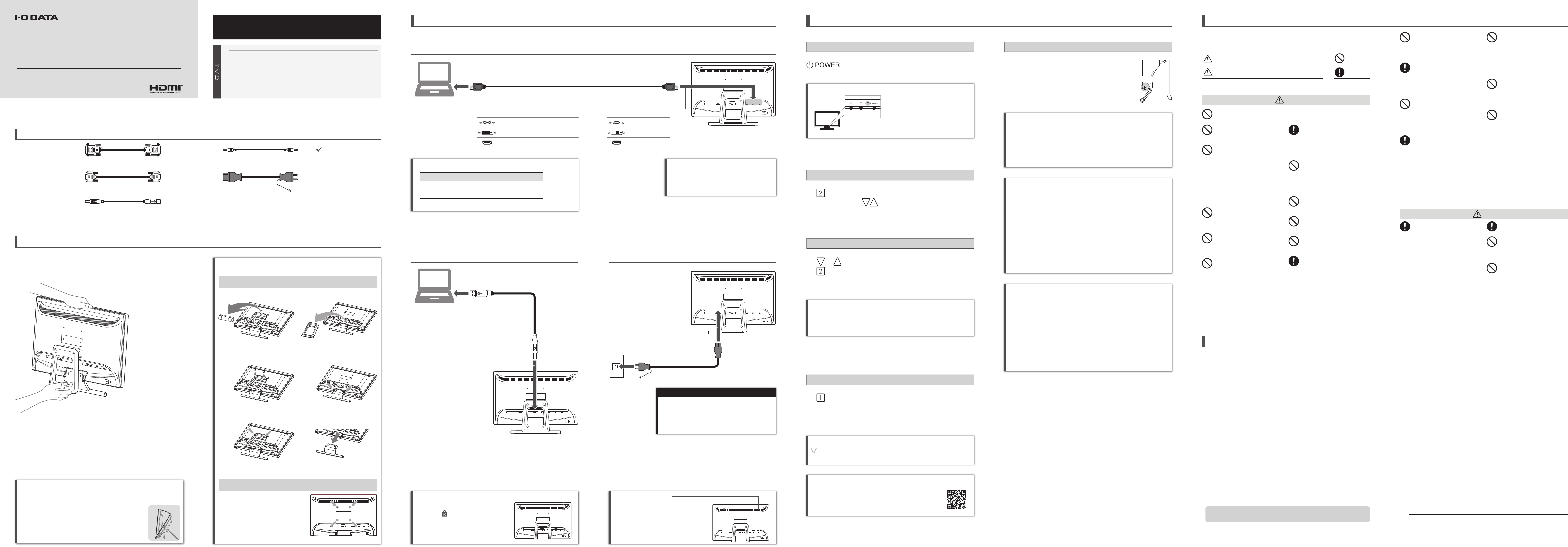
けがや故障、破損の原因になります。
•スタンドに手や指をはさまないように気を付ける
•極端な角度で設置しない(右図の範囲内にする)
•本製品を床などに落とさない
•液晶パネルを傷つけない
•液晶パネルを手で押さえない
設置やケーブルをつなぐ際のご注意
5°
36°
添付品を確認する
この度は弊社製液晶ディスプレイをお買い上げいただき、
誠にありがとうございます。
取扱説明書
光学式マルチタッチ対応21.5型ワイド液晶ディスプレイ
LCD-MF223FB2-T
レシート・納品書などは大切に保存してください
修理の際には、購入日を証明するものが必要です。
映像入力端子
VGA
DVI
HDMI
最大解像度
19 20x108 0 (6 0 H z)
19 20x108 0 (6 0 H z)
19 20x108 0 (6 0 H z)
映像入力端子と解像度
つなぐ
パソコンとつなぐ(タッチ操作用)
本製品には、スピーカーが搭載されて
います。
スピーカー の 位 置は図の 通りです 。
スピーカーの位置
「ACPOWERIN」
に奥までしっかりと
差し込む
「USB」に差し込む
●必ずアースをつないでから、電源プラグをコ
ンセントにつなぐ
●電源プラグを抜いてから、アースを外す
守らないと、発火・感電の原因になります。
ご 注 意:ア ース に つ い て は 以 下 を 守 る
2
パソコンや映像機器とつなぐ(映像と音声用)1
映像出力の端子にケーブルをつなぐ 映像入力端子とつなぐ
使う
本製品には、ケンジントンセキュリティ
スロット( )があります。
盗難対策にケンジントン製ロックを取
り付けられます。
盗難対策をする
設置する
M-MANU201799-03/B-MANU202561-03
□DVI-D ケーブル
□アナログ RGB ケーブル
□USB ケーブル
□取扱説明書(本書)
□オーディオ
ケーブル
□電源コード
□タッチペン
(本製品に格納)
アナログRGBケーブル
DVI-Dケーブル
HDMIケーブル
VGA
DVI
HDMI
電源コンセントとつなぐ
3
オーディオケーブルを、パソコンの音声出力
と本製品の「AUDIOIN」につないでくだ
さい。
VGA、DVI につないだ場合
ボタンを 3 秒間押し続けます。
解除も同様の操作でできます。
メニュー操作を無効化する(メニューロック)
パソコン起動後すぐにタッチ操作しないでください
●デスクトップ画面が表示されてから10 秒ほど経ってからタッチ
操 作してください 。
●画面にものが触れていないことを確認してから、パソコンを起動
してください。
守らないと、誤操作の原因になります。
タッチの位置がずれる
①Windows の「コントロールパネル」を開く
②[ハードウェアとサウンド]をクリックする
③[TabletPC 設定(タブレット PC 設定)]をクリックする
④[調整]をクリックする
⑤表示されている+を順番にタップしていく
左上から右下まで合計 16 か所タップします。
※うまくタップできない場合は、本製品に収納されているタッ
チペンをお使いください。指でタッチする場合は、タッチす
る指を変えたり、指をすばやく離すなどをお試しください。
⑥[はい]をタップする
本製品とは別の画面がタッチされる
①Windows の「コントロールパネル」を開く
②[ハードウェアとサウンド]をクリックする
③[TabletPC 設定(タブレット PC 設定)]をクリックする
④[セットアップ]をクリックする
⑤「この画面をタッチしてください」が本製品に表示されるまで、
キーボードの[Enter]キーを押す
⑥「この画面をタッチしてください」が本製品に表示されたら、本
製品の画面をタッチする
※何回かタッチが必要な場合があります。
設定した時間が経過すると、電源が自動的にオフになります。
「切」以外に設定した場合、このメニュー(ダイレクト設定メニュー)
でオフタイマーの残り時間を確認できます。
オフタイマー
を押す
電源を入れる/切る
指でタッチ操作します。
細かい作業や指紋汚れなどが気になる場合
には、本製品に向かって右側に収納されて
いるタッチペンを使って操作してください。
タッチ操作する
① ボタンを押す
⇒設定メニューが開きます。
②設定する項目を選んで、設定する
詳細な設定をする(設定メニュー)
http://www.iodata.jp/p/169670
※別モデルのページでも、掲載内容は共通です。
設定については、『詳細ガイド』をご覧ください
① ボタンを押す
②表示する映像を ボタンで選ぶ
表示する映像を切り換える
① か ボタンを押す
② ボタンを押して、[ボリューム]や[輝度]を選ぶ
③音量や輝度を調節する
音量や明るさ(輝度)を調節する
電源ランプについて
※設定によっては、節電状態でも消
灯するようにできます。
電源入
節電状態
電源切
青点灯
オレンジ点 灯
消灯
※
電源ランプ
安全のために
お使いになる方への危害、財産への損害を未然に防ぎ、安全に正しくお使いいただくための
注意事項を記載しています。ご使用の際には、必ず記載事項をお守りください。
本製品を修理・分解・改造しない
発火や感電、破裂、やけど、動作不良の原因になります。
雷が鳴り出したら、本製品や電源コー
ドには触れない
感電の原因になります。
梱包用のビニール袋や取り外した小さ
な部品(ネジなど)を乳幼児の手の届
くところに置かない
ビニール袋をかぶったり、小さな部品
を誤って飲み込んだりすると、窒息の
原因になります。
熱器具のそばに配線しない
電源コード被覆が破れ、発火や感電、
やけどの原因になります。
電源コードにものをのせたり、引っ張っ
たり、折り曲げ・押しつけ・加工など
はしない
電源コードがよじれた状態や折り曲げ
た状態で使用しないでください。
電源コードの芯線(電気の流れるとこ
ろ)が断線したり、ショートし、発火・
感電の原因になります。
液晶パネルから漏れた液体(液晶)に
は触れない
誤って液晶パネルの表示面を破壊し、中
の液体(液晶)が漏れた場合には、液体
を口にしたり、吸い込んだり、皮膚につ
けないようにしてください。万が一、液
体が目や口に入った場合は、すぐに水で
5分以上洗い、医師の診断を受けてくだ
さい。また、皮膚や衣服に液体が付着し
た場合は、すぐにアルコールなどで拭き
取り、石鹸で水洗いしてください。そのま
ま放置すると、皮膚や衣服を傷めます。
AC100V(50/60Hz)以外のコン
セントにつながない
発熱、発火の原因になります。
電源コードは、添付品または指定品の
もの以外を使わない
電源コードから発煙したり、発火の原因
になります。
ゆるいコンセントにつながない
電源プラグは、根元までしっかりと差し
込んでください。根元まで差し込んでも
ゆるみがある場合にはつながないでく
ださい。発熱して発火の原因になります。
故障や異常のまま、つながない
本製品に故障や異常がある場合は、必
ずつないでいる機器から取り外してく
ださい。
そのまま使うと、発火・感電・故障の
原因になります。
本製品の周辺に放熱を妨げるような物
を置かない
発火の原因になります。
電源プラグを抜くときは電源コードを
引っ張らない
電源プラグを持って抜いてください。
電源コードを引っ張ると電源コードに傷
が付き、発火や感電の原因になります。
添付の電源コードは、他の機器につな
がない
発火や感電の原因になります。添付の
電源コードは、本製品専用です。
本製品をぬらしたり、水気の多い場所
で使わない
水や洗剤などが本製品にかかると、隙
間から浸み込み、発火・感電の原因に
な り ま す。
●お風呂場、雨天、降雪中、海岸、水
辺で使う際は、特に注意する
●水の入ったもの(コップ、花びんなど)
を上に置かない
●万一、本製品がぬれてしまった場合
は、絶対に使わない
本製品の取り付け、取り外し、移動の際は、
必ず先にパソコン本体・周辺機器およ
び本製品の電源を切り、コンセントか
ら電源コードを抜く
電源コードを抜かずにおこなうと、感
電の原因になります。
コンセントまわりは定期的に掃除する
長期間電源プラグを差し込んだままの
コンセントでは、つもったホコリが湿
気などの影響を受けて、発火の原因に
なります。(トラッキング現象)
トラッキング現象防止のため、定期的
に電源プラグを抜き、乾いた布で電源
プラグをふいてください。
テーブルタップを使用する時は定格容
量以内で使用する、たこ足配線はしない
テーブルタップの定格容量(1500W
などの記載)を超えて使用すると、テー
ブルタップが過熱し、発火の原因になり
ま す。
電源を入れた状態で、あお向け、横た
おし、逆さまにして使わない
内部に熱がこもり、発火の原因になり
ま す。
人が通行するような場所に配線しない
足を引っ掛けると、けがの原因になり
ま す。
ディスプレイの角度などを調節時に、
指をはさまないよう気をつける
眼精疲労を防ぐため、以下を守る
ディスプレイを見る作業を続けるときは、
ディスプレイ画面の明るさ、書類および
キーボード面における明るさと周辺の明
るさの差をなるべく小さくしてください。
また、連続作業をするときは、1時間に
10分から15分程度の休憩をとってく
ださい。長時間ディスプレイを見続ける
と、眼に疲労が蓄積されます。
じゅうたん、スポンジ、ダンボール、
発泡スチロールなど、保温・保湿性の
高いものの近くで使わない
発火の原因になります。
煙が出たり、変な臭いや音がしたら、す
ぐにコンセントから電源プラグを抜く
そのまま使うと発火・感電の原因にな
り ま す。
警告
注意
警告
注意
この表示の注意事項を守らないと、死亡または重傷
を負うことがあります。
この表示の注意事項を守らないと、けがをしたり周辺
の物品に損害を与えたりすることがあります。
▼警告および注意表示 ▼絵記号の意味
禁止
指示を守る
使用上の注意
■画面の焼き付きを防ぐために
同じ画面を長時間表示させていると画面の焼き付きを起こすことがあります。
●パ ソコン や ディスプレ イを 使 用し な い ときは 電 源 を 切 る。
●なるべく、省電力機能またはスクリーンセーバー機能を使う。
■お手入れ方法
本製品についた汚れなどを落とす場合は、電源コードを抜いてから、柔らかい
きれ い な 布 で 軽 く乾 拭 きしてくだ さい 。
●汚れがひどい場合は、水で十分に薄めた中性洗剤に布をひたして、よく絞っ
てから汚れを拭き取り、最後に乾いた布で拭いてください。
● ベ ン ジ ン 、シ ン ナ ー 、ア ル コ ー ル 、消 毒 薬 、化 学 ぞ う き ん 、ク リ ー ナ ー / ク リ ー
ニングペーパーなどは使わないでください。
変質やひび割れなどの原因になります。
●液晶パネルに水滴などをつけたまま放置しないでください。水滴などがつ
いた場合はすぐに乾いた柔らかい布などで拭き取ってください。
放置しておくと液晶パネルが変色したり、シミの原因になります。また、水
分が内部へ入ると故障の原因になります。
■バックライトについて
本 製 品 に 使 用 し て い る バ ッ ク ラ イ ト に は 寿 命 が あ り ま す 。画 面 が 暗 く な っ た り 、チ
ラついたり、点灯しないときは、新しい液晶パネルへの交換が必要です。
※ ご 自 分 で の 交 換 は 絶 対 に し な い で く だ さ い 。交 換 等 に つ き ま し て は 、弊 社 サ
ポートセンターへお問い合わせください。
●液晶パネルは非常に高価です。有料による液晶パネル交換は高額になるこ
とをあらかじめご了承ください。
■有寿命部品について
●本製品には、有寿命部品(バックライト、アルミ電解コンデンサーなど)が含ま
れています。
●有寿命部品の寿命は、使用頻度や使用環境(温湿度など)等の条件により異
なります。
●本製品は、一般家庭やオフィスでの使用を想定して設計されていますので、
それ以外の環境でご使用される場合は、寿命が短くなる場合があります。
■連続使用について
本製品は、24時間連続使用を前提とした設計ではありません。
有寿命部品の消耗を加速させる原因となりますので、24時間連続でのご利用は
避 け てくだ さい 。
■その他
●お使いにならないときは、ほこりが入らないようカバーなどをかけてください。
●台座を持って本製品を移動させないでください。
●液晶パネルの周囲を押さえたり、その部分に過度の負担がかかる状態で持
ち運んだりしないでください。液晶パネルが破損する恐れがあります。
●液晶パネルの表面は傷つきやすいので、工具や鉛筆、ボールペンなどの固
いもので押したり、叩いたり、こすったりしないでください。
●液晶パネル上に滅点(点灯しない点)や輝点(点灯したままの点)がある場
合があります。これは、液晶パネル自体が 99.999%以上の有効画素と
0.001%の画素欠けや輝点をもつことによるものです。故障、あるいは不
良ではありません。修理交換の対象とはなりませんので、あらかじめご了承
ください。
●見る角度や温度変化によっても色むらや明るさのむらが見える場合があり
ます。これらは、故障あるいは不良ではありません。修理交換の対象とは
なりませんので、あらかじめご了承ください。
手で上のフレーム部分を持ちながら、背面のスタンドを
開 いて角 度 を 調 節 してくだ さ い 。
USB ポートに
U S B ケ ーブ ル を
つなぐ
VESAアームに取り付ける方法
●固定用ネジ:M4×10mm
●本製品質量:
約4.3kg(スタンド除く)
●ネジピッチ:100mm
●締付けトルク:
80〜110N・cm(8〜11kgf・cm)
スタンドを取り外す
VESAアームに取り付ける
①スタンドカバーを取り外す ④背面スタンドを取り外す
⑤楕円形のくぼみの中の
ネジ2本を取り外す
⑥前面スタンドを引き抜く
※スタンド側のネジは外さない
②ゴムのフタを下から押して、
取り外す
③ネジ2本を取り外す
タッチペン
•添付品を確認する
•設置する
•つなぐ
•使う
•安全のために
•使用上の注意
•困ったときには
•アフターサービス
•ハードウェア保証規定
•液晶ディスプレイの回収・
リサイクル
表面
裏面
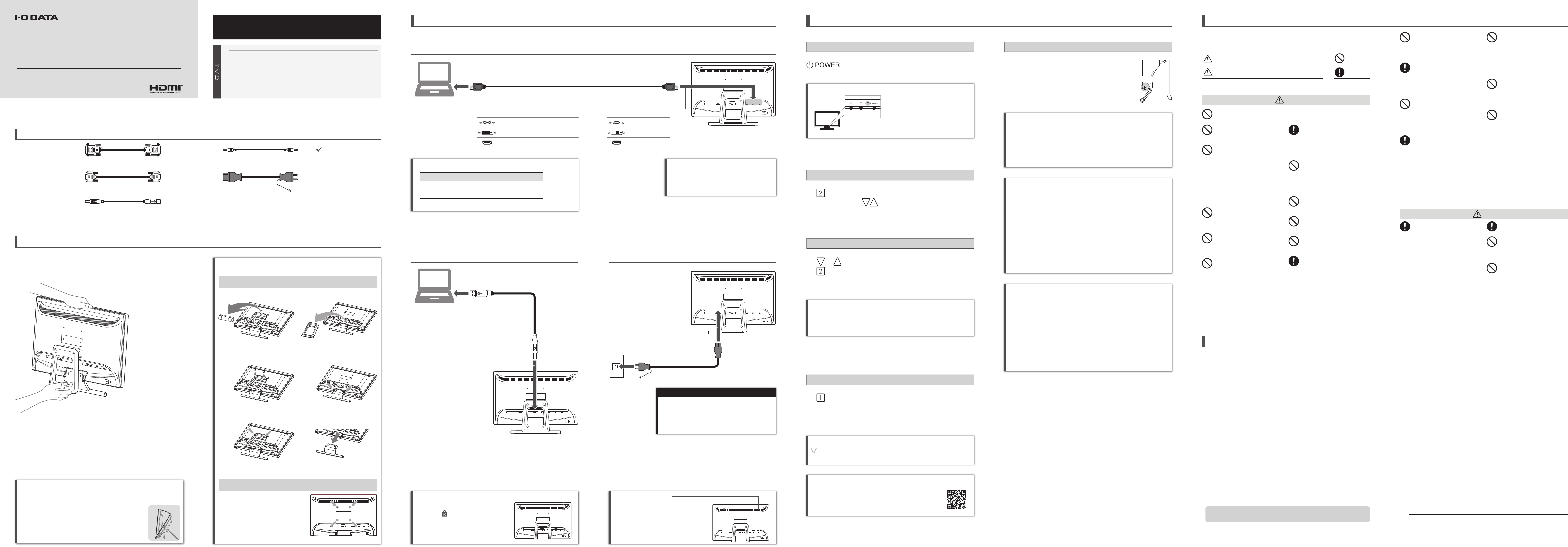
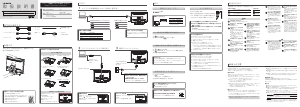


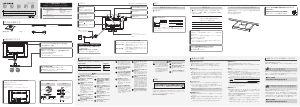
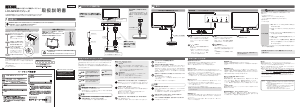
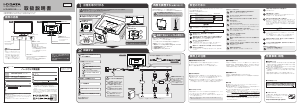
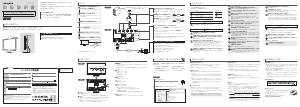
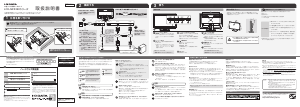
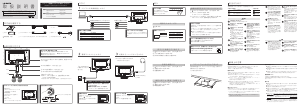
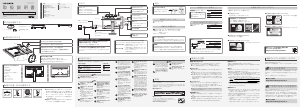
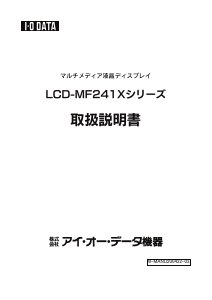
この商品に関する会話に参加する
ここでは、アイ·オー·データ LCD-MF223FB2-T 液晶モニター についての意見を共有できます。 疑問がある場合は、まず説明書をよく読んでください。 マニュアルのご請求は、お問い合わせフォームより承ります。